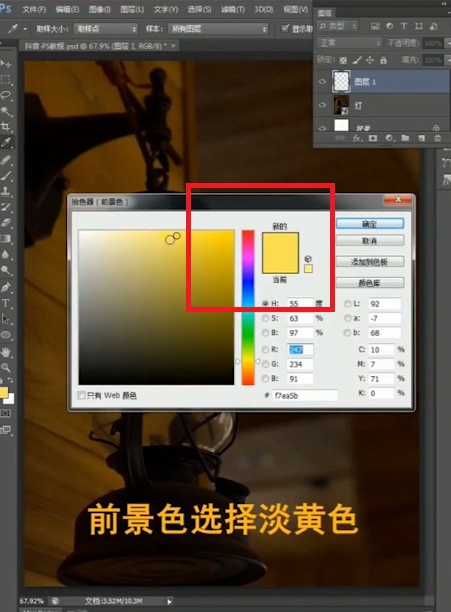ps怎么点亮灯光
1、新建一个图层。
2、选择画笔工具。
3、选择柔边画笔。
4、前景色选择淡黄色。
5、在新建图层,用画笔点击几下。
6、点击快捷键“CTRL+T”,调整图层大小。
7、混合模式选择为“强光”。
8、按住快捷键“CTRL+J”,复制多一层。
9、通过不透明度调整效果,把灯点亮,就完成了。
声明:本网站引用、摘录或转载内容仅供网站访问者交流或参考,不代表本站立场,如存在版权或非法内容,请联系站长删除,联系邮箱:site.kefu@qq.com。
阅读量:52
阅读量:69
阅读量:25
阅读量:69
阅读量:32